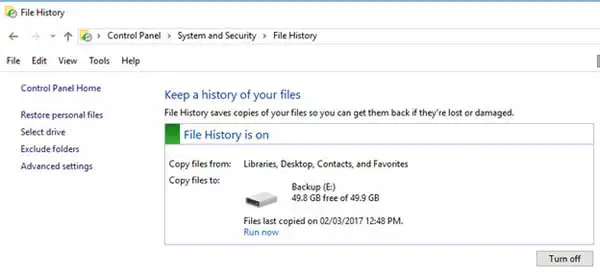As jy soos baie mense is, is dit waarskynlik nie 'n prioriteit om jou lêers of rekenaar gereeld te rugsteun nie.Dit kan wees omdat jy die probleem ignoreer, nie weet wat om te doen nie, of net nie waarde daarin sien om dit te doen nie.Wanneer jou rekenaar egter ineenstort of jy per ongeluk 'n lêer uitvee, is jy meer geneig om spyt te wees dat jy nie 'n rugsteun het om op staat te maak nie, eerder as om die pynlike gevoel te ervaar om 'n belangrike lêer te verloor.
Contents [show]
wat is lêergeskiedenis
Windows 10 Lêergeskiedenisis 'n ingeboude rugsteunfunksie waarmee jy outomaties en gereeld jou persoonlike lêers kan rugsteun na 'n eksterne stoortoestel, soos 'n eksterne hardeskyf of 'n netwerkligging.Dit is ontwerp om u belangrike lêers te beskerm teen toevallige uitvee, lêerkorrupsie of hardeware-fout.
File Journey skep kopieë van jou lêers en stoor dit op 'n aparte plek as die oorspronklike lêers.Op hierdie manier, as jy per ongeluk 'n profiel uitvee, dit verloor as gevolg van hardeware mislukking, of ongewenste veranderinge maak, kan jy maklik 'n vorige weergawe van die profiel herstel.
Wanneer lêerroetering geaktiveer is, monitor dit die vouers wat jy kies en rugsteun outomaties enige veranderinge wat aan daardie lêers gemaak is.Dit neem gereeld vorige weergawes van die argief vas en neem by verstek uurlikse foto's, maar jy kan die rugsteunfrekwensie volgens jou voorkeur aanpas.
Waarom u lêergeskiedenisherstel nodig het
Windows 10 bring aansienlike verbeterings teenoor vorige weergawes, en bied verbeterde rugsteun- en herstelkenmerke om jou rekenaar en lêers veilig te hou.Een van die funksies is "Lêergeskiedenisrekord", wat outomaties jou belangrike lêers gereeld sal rugsteun volgens die skedule wat jy kies.
Die opstel en gebruik van Lêergeskiedenis is relatief eenvoudig en vereis slegs 'n sekondêre rugsteunligging soos 'n penskyf, USB-hardeskyf, netwerkskyf of bykomende hardeskyf.Van die beheerpaneel, kies "Stelsel en sekuriteit", dan "Lêer Geskiedenis" om toegang tot die lêer geskiedenis.
Hoe om te gebruik Windows 10 File History Restore
Sodra jy daar is, maak seker dat profielgeskiedenis geaktiveer is, as dit nie reeds geaktiveer is nie, gebruik die regter onderste knoppie om dit te aktiveer.
Klik dan op "Select Disk" om 'n skyf as die rugsteunplek te kies.Enige beskikbare toestelle vir rugsteun sal vertoon word, of jy kan 'n netwerkligging byvoeg indien beskikbaar.
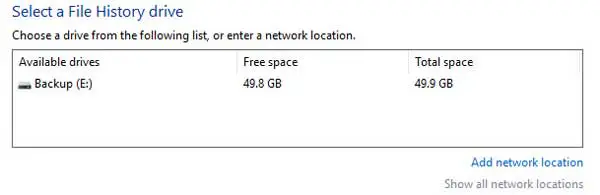
As jy verdere aanpassing nodig het, kan jy fyn instel in die "Gevorderde instellings"-afdeling.Pas die frekwensie van argiefrugsteun aan en bepaal hoe lank gestoorde weergawes behou moet word.Indien verlang, kan die gebeurtenislogboek bekyk word om die argiefstoorproses na te spoor.
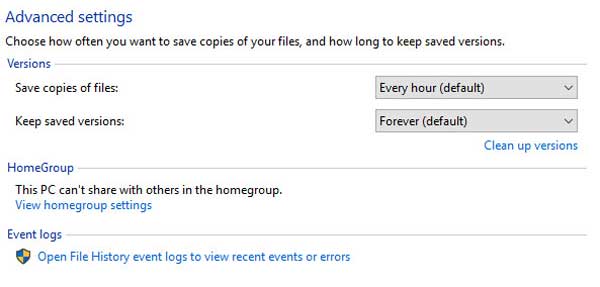
Om spesifieke lêers of vouers uit te sluit om gekopieer te word, voeg hulle by die uitsluitingslys in die "Sluit vouers uit"-afdeling.
Sodra lêergeskiedenis ingestel en geaktiveer is, sal dit outomaties rugsteun volgens jou voorafbepaalde skedule.As jy wil, kan jy ook 'n onmiddellike rugsteun begin deur op "Run Now" in die hoofarea te klik.
Om jou lêers te herstel, gaan na die "Herstel jou profiel"-afdeling.Hier sal jy 'n lys lêers vind, saam met die datum en tyd wat hulle op die rugsteunplek gestoor is.Gebruik die volgende pyltjieknoppie om daaropvolgende weergawes van die gekopieerde argief te sien.Om die lêer na sy oorspronklike ligging te herstel, klik die groen Herstel-knoppie.As 'n kopie van die lêer reeds op daardie plek bestaan, sal jy gevra word om te kies of jy die lêer wil vervang of oorslaan.Daarbenewens kan jy die twee argiewe vergelyk en kies watter weergawe om te hou.
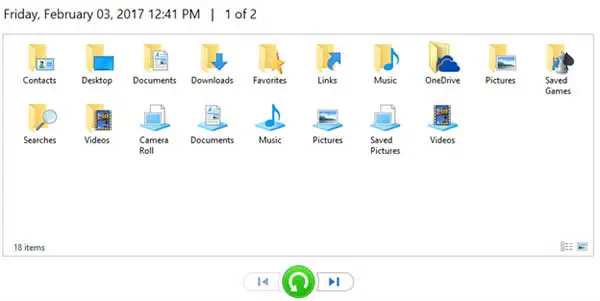
U kan handmatig deur die rugsteunligging blaai om spesifieke lêers te vind en te herstel indien verlang.Let daarop dat die lêergeskiedenis 'n datum by die lêernaam sal hê om aan te dui wanneer dit gestoor is.
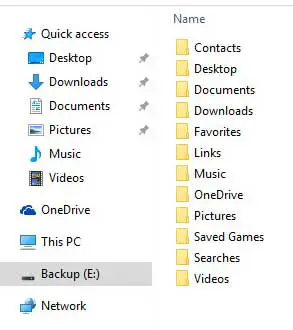
om op te som
Die lêergeskiedenis-lêerherstelfunksie van Windows 10 is 'n kragtige hulpmiddel wat tot die redding kan kom wanneer lêers verlore raak of per ongeluk uitgevee word.Die naatlose integrasie met die bedryfstelsel maak dit maklik vir gebruikers, ongeag of hulle beginner of ervare gebruikers is, om toegang daartoe te verkry en dit te bedryf.